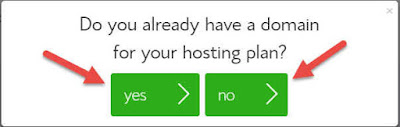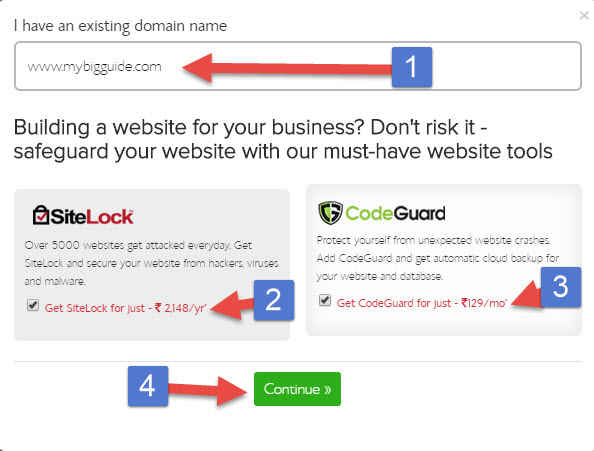Web Hosting kais Kharide प्रश्न हर नये ब्लॉगर का होता है जो वर्डप्रेस ( WordPress ) पर नई वेबसाइट बनाना चाहता है या तो जो पहले से ब्लॉगर पर है और ब्लागस्पाट से वर्डप्रेस ( WordPress ) पर Migrate करने की सोच रहा है, उन सबके होस्टिंग के विषय में जानना बहुत जरूरी है तो आईये जानते हैं वेब होस्टिंग कैसे खरीदें – How To Buy Web Hosting For Your Website

वेब होस्टिंग कैसे खरीदें – How To Buy Web Hosting For Your Website
वेब होस्टिंग के बारे में जानें
जैसे कि आपको पिछली पोस्ट में बता चुके हैं कि ऑपरेटिंग सिस्टम के आधार पर वेब होस्टिंग दो प्रकार की होती है लाइनेक्स वेब होस्टिंग ( Linux web hosting ) और विंडोज वेब होस्टिंग ( Windows web hosting ) और वेबसाइट सपोर्ट के आधार पर वेब होस्टिंग तीन प्रकार की होती है शेयर्ड वेबहोस्टिंग ( Shared Web Hosting ) वर्चुअल प्राइवेट सर्वर ( Virtual Private Server ) और डेडिकेटेड वेब होस्टिंग ( Dedicated Web Hosting ) तो आपको सबसे पहले यह सलेक्ट करना होगा कि आपको कौन सी होस्टिंग खरीदनी है
सही वेब होस्टिंग प्लान कैसे चुनें
होस्टिंग खरीदने से पहले आपको यह तय करना होगा कि आप किस प्रकार की वेबसाइट बनाना चाहते हैं उसी के अनुसार होस्टिंग प्लान ले, यहां हम वर्डप्रेस ( WordPress ) के लिये होस्टिंग प्लान लेने के बारे में बात कर रहे हैं वजह यह कि वर्डप्रेस ( WordPress ) प्रयोग करने में बहुत ही आसान होता है और इसमें ढेरों खूबियां होती हैं और इसी वजह से दुनिया की 22% websites वर्डप्रेस ( WordPress ) पर बनाई जाती हैं, वैसे वर्डप्रेस ( WordPress ) पर अगर आप शुरूआत कर रहे हैं तो आप कोई भी शेयर्ड होस्टिंग प्लान चुन सकते हैं –
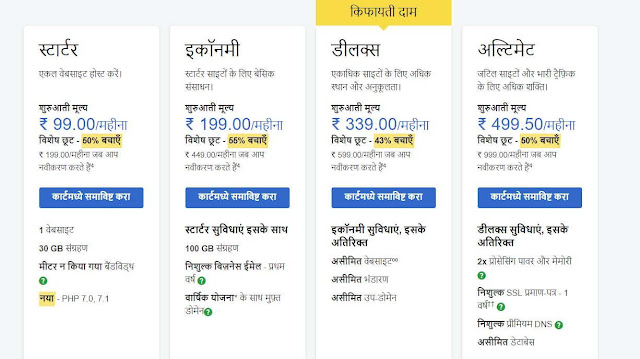
यह प्लान 99 रूपये महीना से शुरू होकर 499 रूपये महीना तक होते हैं इसमें सभी प्लान में अलग-अलग सुविधायें होती हैं जैसे यहां इकॉनमी प्लान में 199 प्रति माह में आपको फ्री डोमेन भी दिया जा रहा है और 499 रूपये प्रतिमाह वाले प्लान में आपको पहले साल के लिये SSL प्रमाण-पत्र दिया जा रहा है जो किसी भी वेबसाइट के लिये आजके समय में बहुत जरूरी है अगर आप और कोई होस्टिंग लेते हैं तो आपको अलग से SSL खरीदना होगा, जिसमें लगभग 1800 साल का खर्चा होता है तो यह तो बात हो गयी शेयर्ड होस्टिंग प्लान की अब बात करते हैं वर्डप्रेस होस्टिंग की
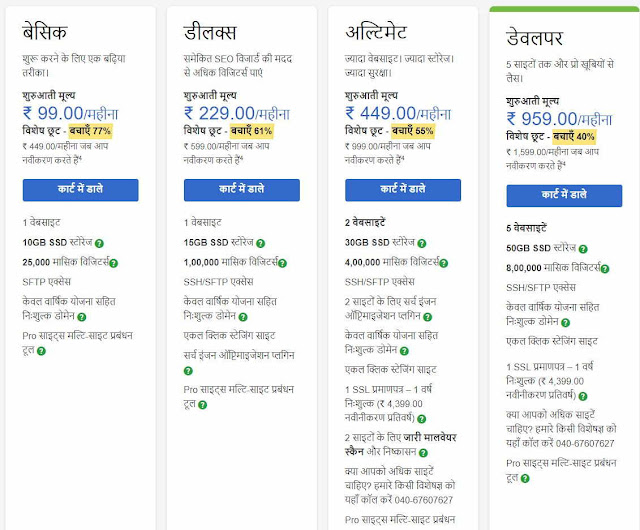
वर्डप्रेस होस्टिंग केवल वर्डप्रेस ( WordPress ) वेबसाइट को ध्यान में रख कर बनाया जाता है लेकिन यहां आप देखेगें इन प्लान में मासिक में मासिक विजिटर्स को मेंशन किया गया है एक महीने में आपके साइट पर आने वाले जिनको IP एड्रेस के कांउट किया जाता है और इसके साथ ही यहां वेबसाइट की संख्या भी दी गयी है अगर आप एक वर्डप्रेस पर एक वेबसाइट बनाना चाहते हैं तो 299 प्रति प्रतिमाह वाला प्लान चुन सकते हैं
हां होस्टिंग लेने से पहले सर्वर लोकेशन जरूर देख लें अगर आप भारत में हैं और यदि Server भी भारत में है तो वेबसाइट फ़ास्ट लोड होगी.
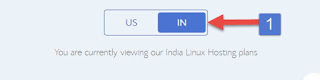
क्या डोमेन नेम और होस्टिंग एक ही साइट से खरीदने हैं ?
जी नहीं ये जरूरी नहीं है आप डोमेन नेम और होस्टिंग एक ही साइट से खरीदें जहां से आपको किफायत हो आप वहां से डोमेने और होस्टिंग अलग-अलग ले सकते हैं बाद इन दोनों को एक साथ जोडा जा सकता है यानि पॉइंट किया जा सकता है
ये कुछ Website के नाम दिए गए हैं जहाँ से आप होस्टिंग खरीद सकते हैं.
- Hostgator
- Godaddy
- Bluehost
- Bigrock
चलिये Bluehost.in से Hosting होस्टिंग खरीदते हैं, हम यहां लाइनेक्स वेब होस्टिंग ( Linux web hosting) का शेयर्ड होस्टिंग प्लान खरीदेंगें तो Bluehost.in पर जाईये और यहां Hosting में Shared Hosting में Linux Hosting को सलेक्ट कीजिये इसके नीचे आपको सर्वर लोकेशन दिखाई देगी यहां पर india को सलैक्ट कर लीजिये
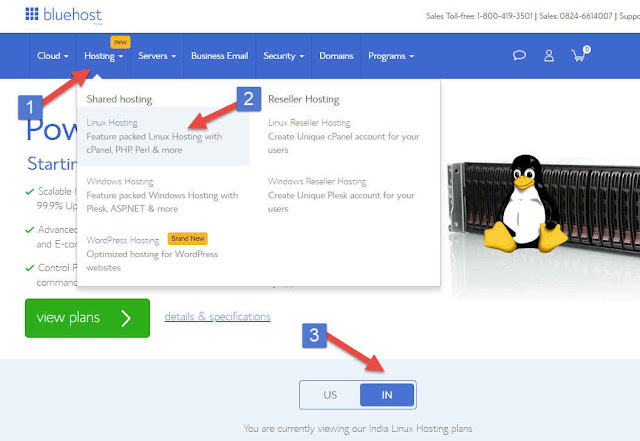
- हम यहां पर Signal domain प्लान लेगें यहां Buy Now पर Click कीजिये
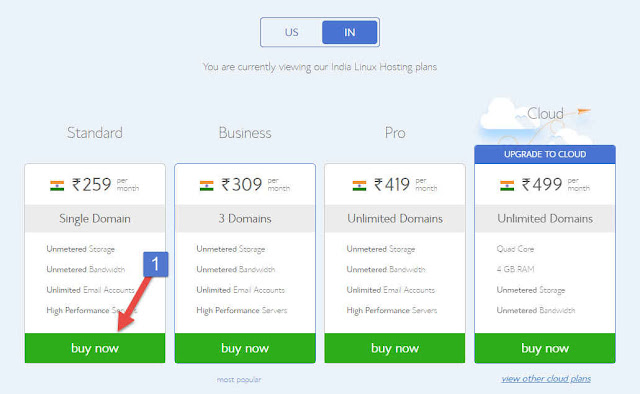
- अगर आपने पहले से कोई डोमेन ने खरीद रखा है और आप उसी के होस्टिंग प्लान ले रहे हैं तो Yes पर Click कीजिये और अगर आपके पास डोमेन नहीं हैं तो आप No पर Click कीजिये
- हमने Yes पर Click किया है क्योंकि हमारे पास डोमेन पहले से हैं लेकिन हमें उस डोमेन नाम यहां Enter करना होगा, इसके बाद यहां हमें Sitelock और CodeGuard जैसी सुविधाओं का ऑफर मिलेगा अगर आप इन्हें लेना चाहते हैं तो इन पर टिक लगा रहने दीजिये अगर नहीं तो टिक हटा दीजिये इसके बाद Continue पर Click कीजिये
- यहां आपको तय करना है कि होस्टिंग आपको किनते समय के लिये लेनी है जितने ज्यादा समय के लिये आप होस्टिंग प्लान खरीदते हैं आपको उतना ही फायदा होगा लेकिन यह आपके बजट के ऊपर भी निर्भर करता है तो एक बार इसे चैक कर लीजिये कि आपको कितना फायदा हो रहा है
- इसके बाद आपको Coupon Code का आप्शन मिलेगा अगर आपके पास Coupon Code है तो आप उसे डालकर और भी ज्यादा डिस्काउंट ले सकते हैं इसके बाद आपको Proceed to Payment पर क्लिक करना है
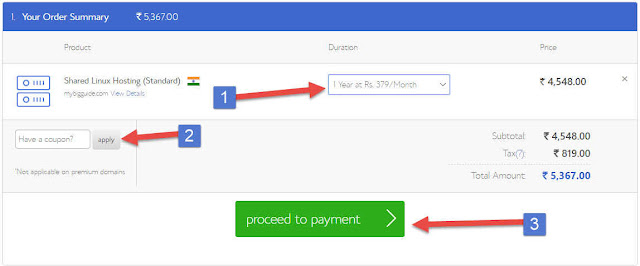
- यहां आपको अपने Bluehost Account से लॉग इन करना होगा अगर आपका Bluehost Account नहीं है तो आप बना लीजिये और अगर आपका पहले से Account है तो आप Username और Password डालकर Sign in करें

- यहां आपको अपना Payment Method सलेक्ट करना है जो भी आपकाे सुविधाजनक लगे उसे आप सलेक्ट कर लीजिये
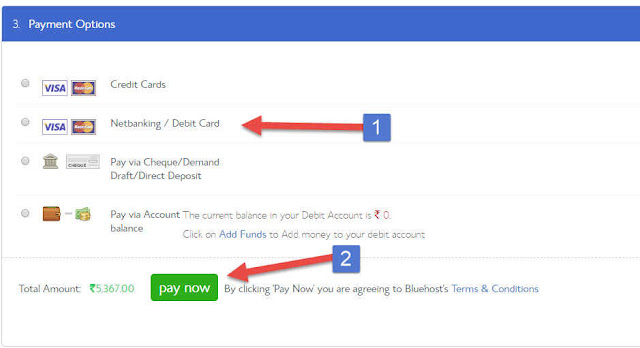
- इसके बाद आपको Pay now के बटन पर Click करना है तो जो Payment Method आपने सलैक्ट किया है उससे Payment कर देता हैं
- बधाई हो 💥 आपने एक Web Hosting खरीद लिया 😆
Tag – Hosting kya hai or Badiya Web Hosting Kaise Kharide, Hosting Kaise Kharide Hindi Me Jankari, Hosting Kaise Buy Kare Complete Guide, WordPress ke Liye Godaddy Par Web Hosting Kaise Kharide, Web Hosting Kaise Kharide, How to purchase Web Hosting in Hindi